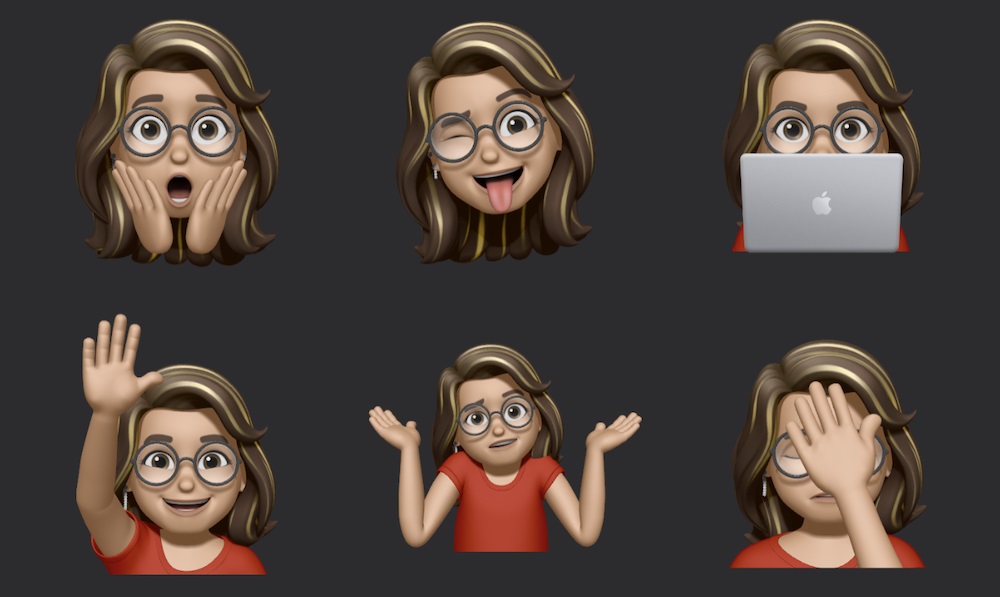Nachdem Sie Ihr Memoji erstellt haben , möchten Sie es vielleicht später ändern. Vielleicht gibt es neue coole Funktionen durch iOS-Updates oder Sie möchten sich einfach ein anderes Aussehen verpassen. In jedem Fall ist es ganz einfach, zurückzugehen und kleine Änderungen an Ihrem Memojis vorzunehmen. So geht’s.
SCHNELLE ANTWORT
Um ein Memojis zu erstellen, öffnen Sie Nachrichten, starten Sie eine Nachricht oder greifen Sie darauf zu, tippen Sie auf das Plus-Symbol (+) > Mehr > Memoji . Streichen Sie nach links, tippen Sie auf Neues Memoji , passen Sie die Funktionen an und tippen Sie auf Fertig .
Um ein Memojis zu bearbeiten, tippen Sie auf das Plus-Symbol (+) > Mehr > Memoji . Wischen Sie nach links oder rechts, um das gewünschte Memoji zu finden, wenn Sie mehr als eines haben. Tippen Sie auf das Symbol mit den drei Punkten , wählen Sie Bearbeiten und ändern Sie Gesichtszüge, Kleidung usw.
So erstellen Sie ein Memoji (iOS)
- Öffnen Sie Nachrichten und beginnen Sie eine neue Nachricht oder greifen Sie auf eine vorhandene zu.
- Tippen Sie auf das Plus-Symbol (+) neben dem Textfeld.
- Wählen Sie unter den Optionen die Option „Mehr“ aus.
- Wählen Sie Memoji aus .
- Wischen Sie nach links und tippen Sie auf „Neues Memoji“ .
- In der unteren Hälfte des Bildschirms finden Sie verschiedene Anpassungsoptionen. Wählen Sie zunächst Ihre Hautfarbe, Frisur, Augenbrauen, Augen, Kopfform, Nase und andere Details aus, einschließlich Ihres Kleidungsstils. Tippen Sie auf „ Fertig“ , wenn Sie fertig sind.
Sie können so viele Memojis erstellen, wie Sie möchten. Es gibt keine Begrenzung hinsichtlich der Anzahl, die Sie erstellen können.
So bearbeiten Sie ein Memoji (iOS)
Wenn Sie lieber leichte Anpassungen an Ihrem vorhandenen Memojis vornehmen möchten, anstatt ein neues zu erstellen, folgen Sie diesen Schritten:
- Gehen Sie zum Abschnitt Memojis.
- Ihre gespeicherten Memojis werden unten auf dem Bildschirm angezeigt. Wenn Sie mehr als eines haben, wischen Sie nach links oder rechts, um das gewünschte Memojis zu finden.
- Tippen Sie unten links auf dem Bildschirm auf das Symbol mit den drei Punkten und wählen Sie dann „Bearbeiten“ aus .
- Sie werden zum Bearbeitungsbildschirm weitergeleitet, wo Sie Gesichtsmerkmale, Kleidung und mehr ändern können.
- Denken Sie daran, Ihre Änderungen zu speichern, indem Sie vor dem Beenden auf „Fertig“ tippen .
So verwenden Sie Memoji (iOS)
Senden Ihres Memoji in Nachrichten
- Öffnen Sie Nachrichten und navigieren Sie zur Konversation.
- Tippen Sie auf das Plus-Symbol (+) > Mehr > Memoji .
- Wischen Sie nach links oder rechts, um das bevorzugte Memoji zu finden.
- Positionieren Sie Ihr Gesicht vor der Kamera und machen Sie den gewünschten Gesichtsausdruck.
- Tippen Sie auf Ihr Memoji und eine Vorschau wird angezeigt.
- Tippen Sie zum Senden auf das Sendesymbol. Wenn Sie nicht zufrieden sind, tippen Sie auf das X- Symbol und wiederholen Sie den Vorgang.
Senden Sie Ihr animiertes Memoji in Nachrichten
- Öffnen Sie die Konversation, tippen Sie auf das Plus-Symbol (+) > Mehr > Memoji .
- Stellen Sie sicher, dass Ihr Gesicht vor der Kamera ist.
- Drücken Sie die Aufnahmetaste unten rechts, um die Aufnahme zu starten. Sprechen Sie Ihre Nachricht und machen Sie die gewünschten Gesichtsausdrücke.
- Tippen Sie auf die Schaltfläche „Stopp“, wenn Sie fertig sind (beachten Sie, dass Sie eine Nachricht bis zu 30 Sekunden lang aufzeichnen können, bevor sie automatisch gestoppt wird).
- Wenn Ihnen Ihre Nachricht gefällt, klicken Sie auf die Schaltfläche „Senden“. Andernfalls tippen Sie auf das Papierkorbsymbol, um sie zu löschen und eine neue Nachricht aufzunehmen.
Memojis-Sticker in Nachrichten senden
- Öffnen Sie die Konversation, tippen Sie auf das Plus-Symbol (+) und wählen Sie „Sticker“ aus .
- Wählen Sie Ihre Memojis-Registerkarte und wählen Sie den Sticker aus, der Ihnen gefällt.
Erstellen von Memojis-Gesichtsersatzvideos (mit der Clips-App)
- Öffnen Sie die Clips- App.
- Tippen Sie unten rechts auf das Sternsymbol und wählen Sie die Registerkarte Memojis.
- Halten Sie die Aufnahmetaste gedrückt, um Ihr Video aufzunehmen.
- Um Ihr Video zu speichern, tippen Sie auf die Schaltfläche „Teilen“ und wählen Sie „Video speichern“ midjourney.
Häufig gestellte Fragen
Apple scheint keine Grenzen zu setzen. Sie können also Ihrer Fantasie freien Lauf lassen.
Nein, wir können nur die obere Hälfte unseres Körpers anpassen, einschließlich Gesichtszüge, Frisuren und Kleidung.
Nein. Memoji ist eine Erfindung von Apple, daher können Sie sie nur auf einem Apple-Gerät erstellen. Android hat jedoch eine eigene Version namens BitMoji . Alternativ können Sie mithilfe anderer verfügbarer Optionen ein benutzerdefiniertes Emoji erstellen .
Nein. Da Memoji ein Apple-Produkt ist, können Sie auf einem Nicht-Android-Gerät keins erstellen oder bearbeiten.